皆様こんにちは、Azure Backup サポートです。
今回は、アラート通知のテスト等のために、Azure Files (Azure ファイル共有)のバックアップを意図的に失敗させる方法についてご案内します。
方法としては、バックアップ構成しているAzure Files のストレージ アカウントに対して「読み取り専用」ロックを追加しておき、スケジュール バックアップを実施する方法がございます。
Azure Files のAzure Backup ジョブを意図的に失敗させる方法
テスト希望時間に、スケジュールされたバックアップを実行させたい場合は、(ストレージ アカウントへ「読み取り専用」ロックを追加する前に)Recovery Services コンテナー > バックアップ ポリシー にて、スケジュール バックアップを実行したい時間を変更しておきます。
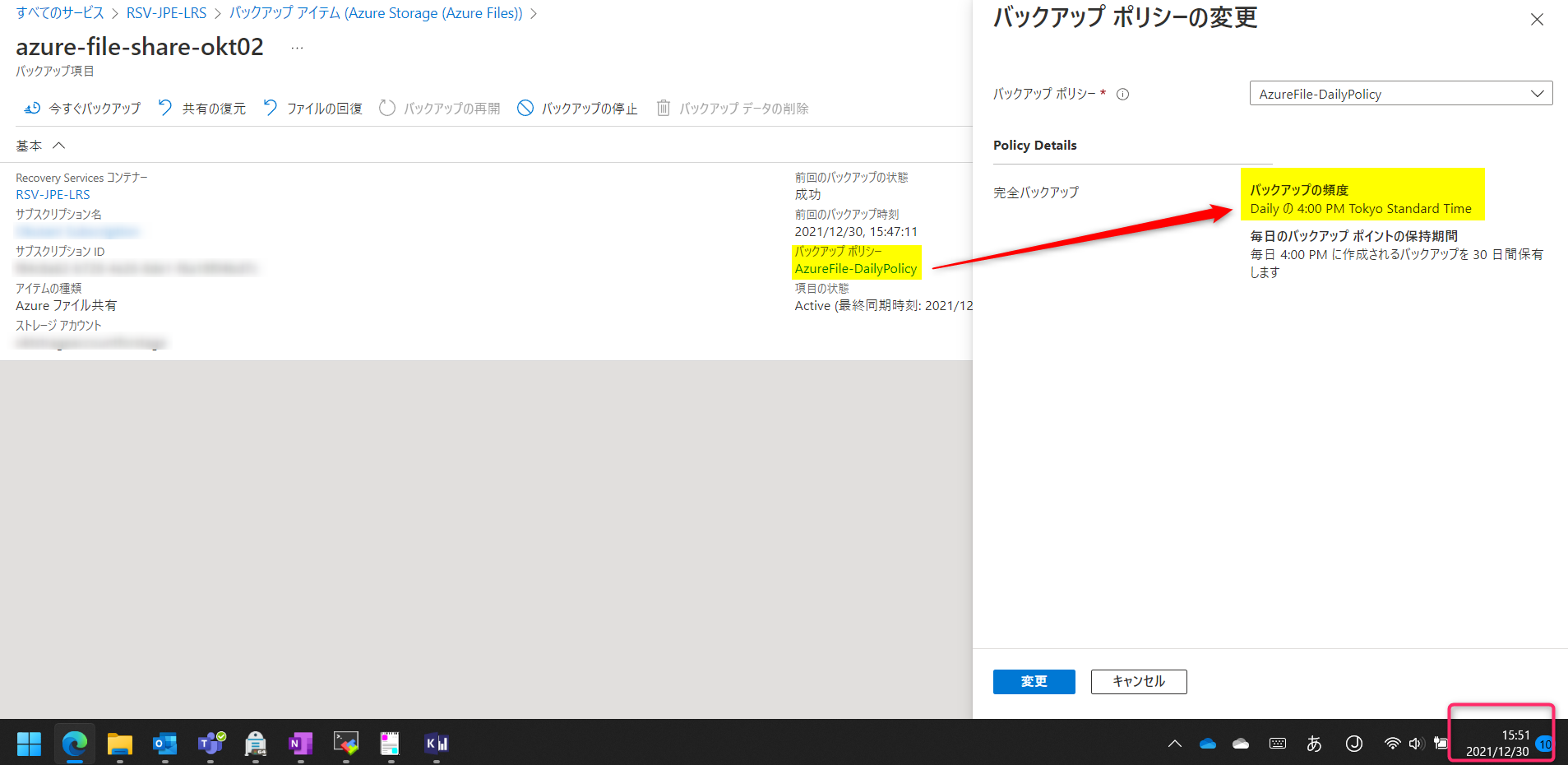
バックアップ構成をしている Azure Files のストレージ アカウントに対して「読み取り専用」ロックを追加しておき、スケジュール バックアップが実行開始されるまで待ちます。(または今すぐバックアップを実行します。)
(※ 「AzureBackupProtectionLock」という「削除」ロックが自動的に追加されている場合、「読み取り専用」ロックを追加してもバックアップが成功します。
一度「AzureBackupProtectionLock」ロックを削除したうえで「読み取り専用」ロックを追加しておきます。)
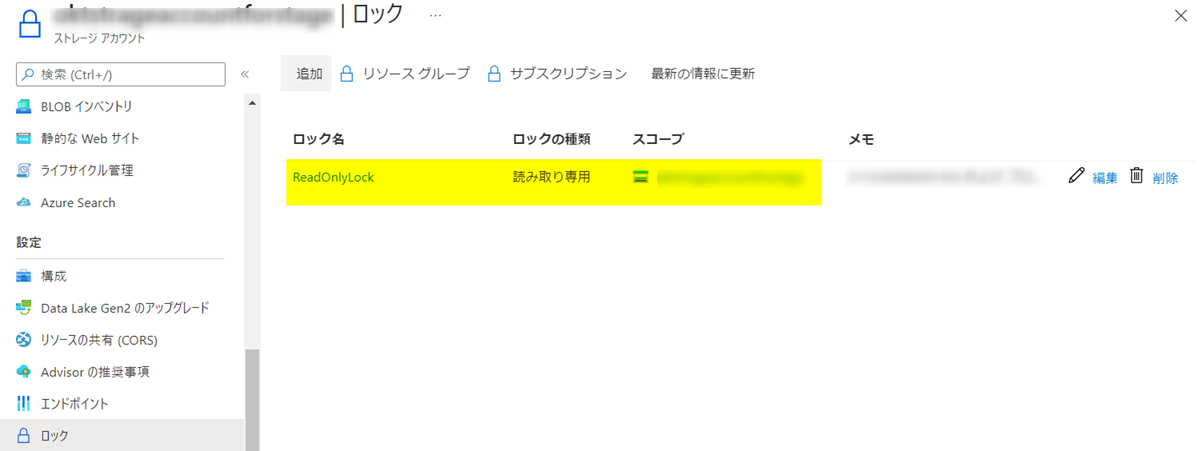
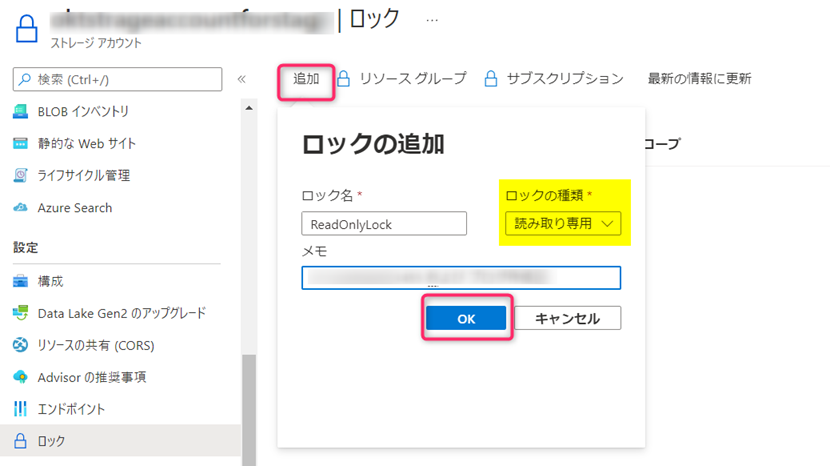
バックアップの実行後に、Recovery Services コンテナー > バックアップ ジョブ にて、ジョブが失敗していることを確認します。
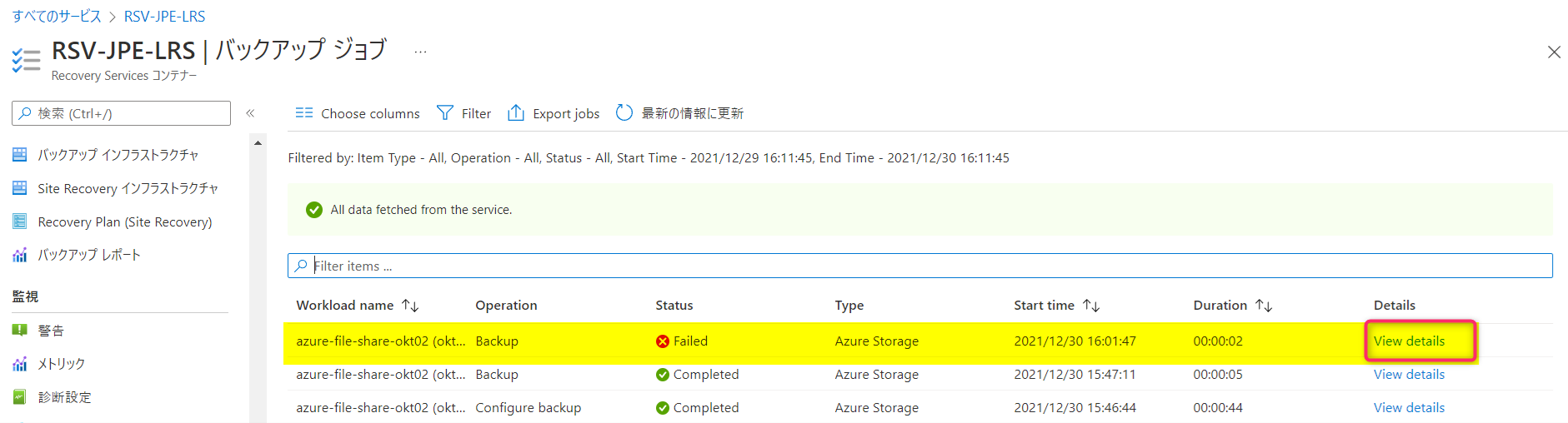
「View details」をクリックすると、「Error Code:400190」にてAzure Files のバックアップが失敗していることが確認できます。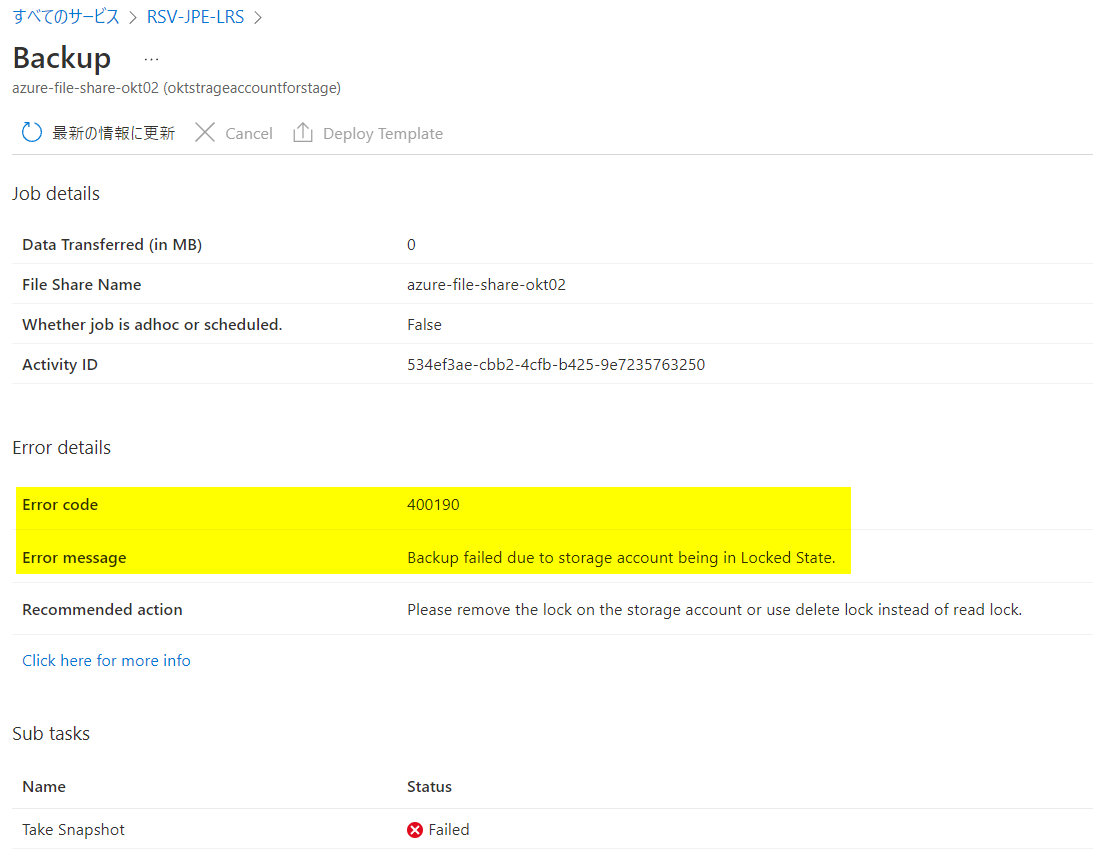
指定したメールアドレスへアラート通知を送信するよう設定している場合、指定のメールアドレスへアラート通知が送信されていることが確認できます。
アラート設定に関しましては下記をご覧ください。
・「Azure Monitor を使用した組み込みのアラート」を利用したバックアップ ジョブ失敗のアラート通知作成例
https://jpabrs-scem.github.io/blog/AzureBackupGeneral/How_to_set_Backup_Alert/
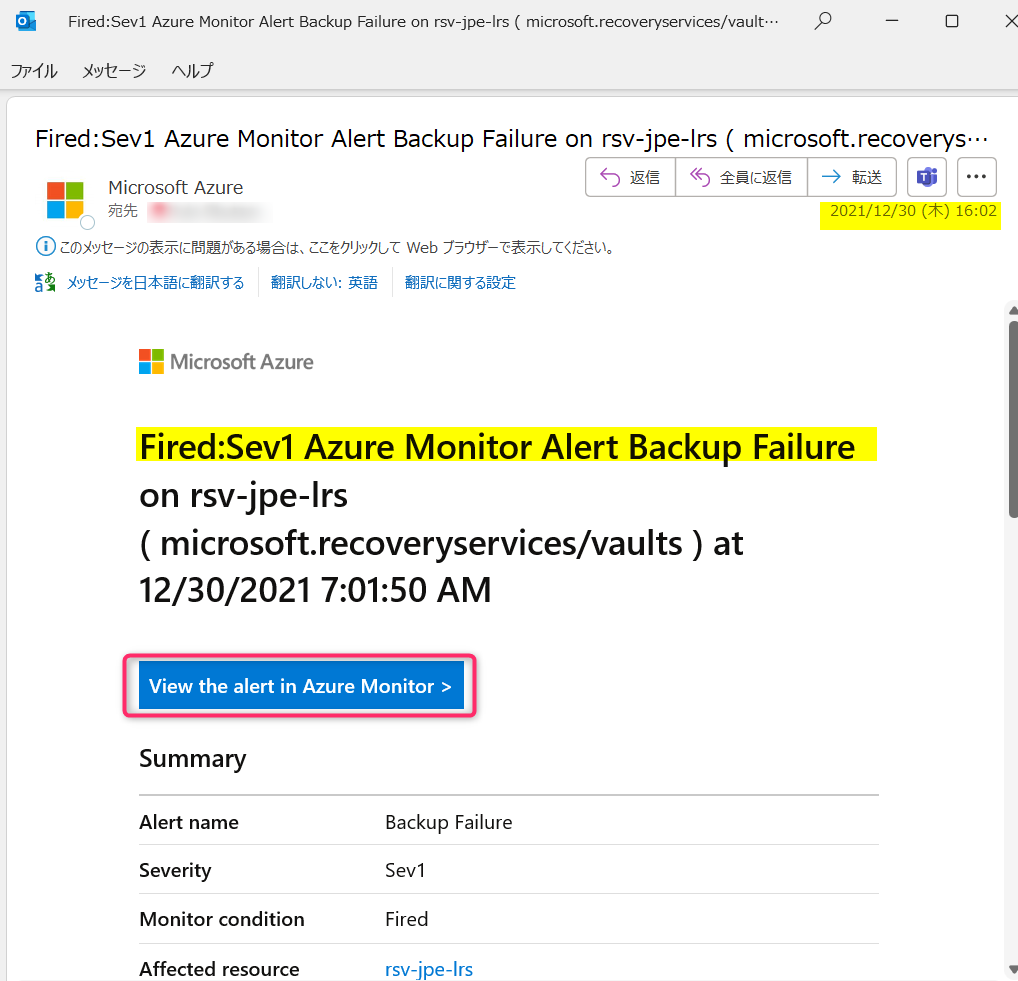
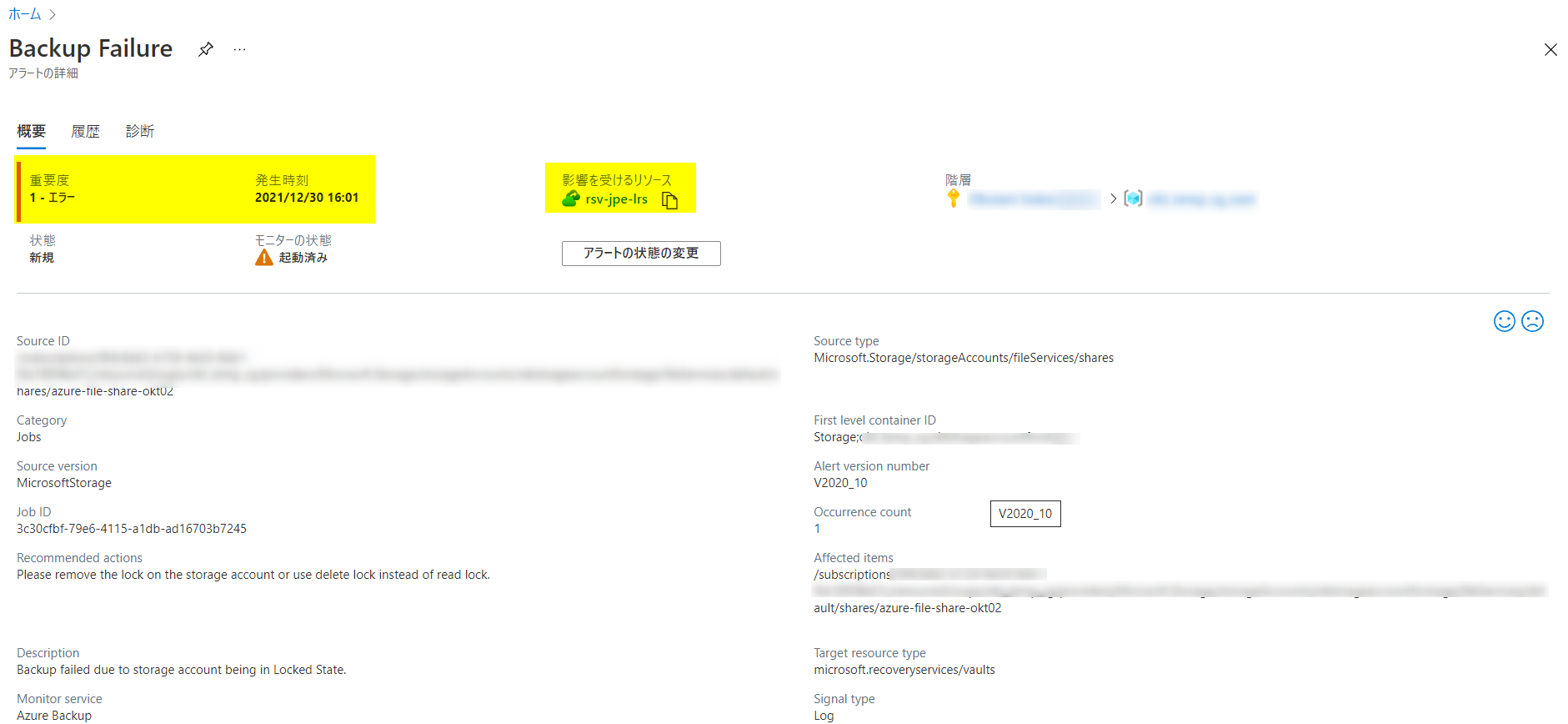
- バックアップ センター でもアラートを確認可能です。
バックアップ センター > 概要 > データソースの種類:Azure Files(Azure Storage)を選択します。
「ジョブ(過去 24 時間)」欄に「スケジュールされたバックアップ 失敗」にカウントされていること、「アクティブなアラート(過去 24 時間)」欄に「Sev1」としてカウントされていることが確認できます。
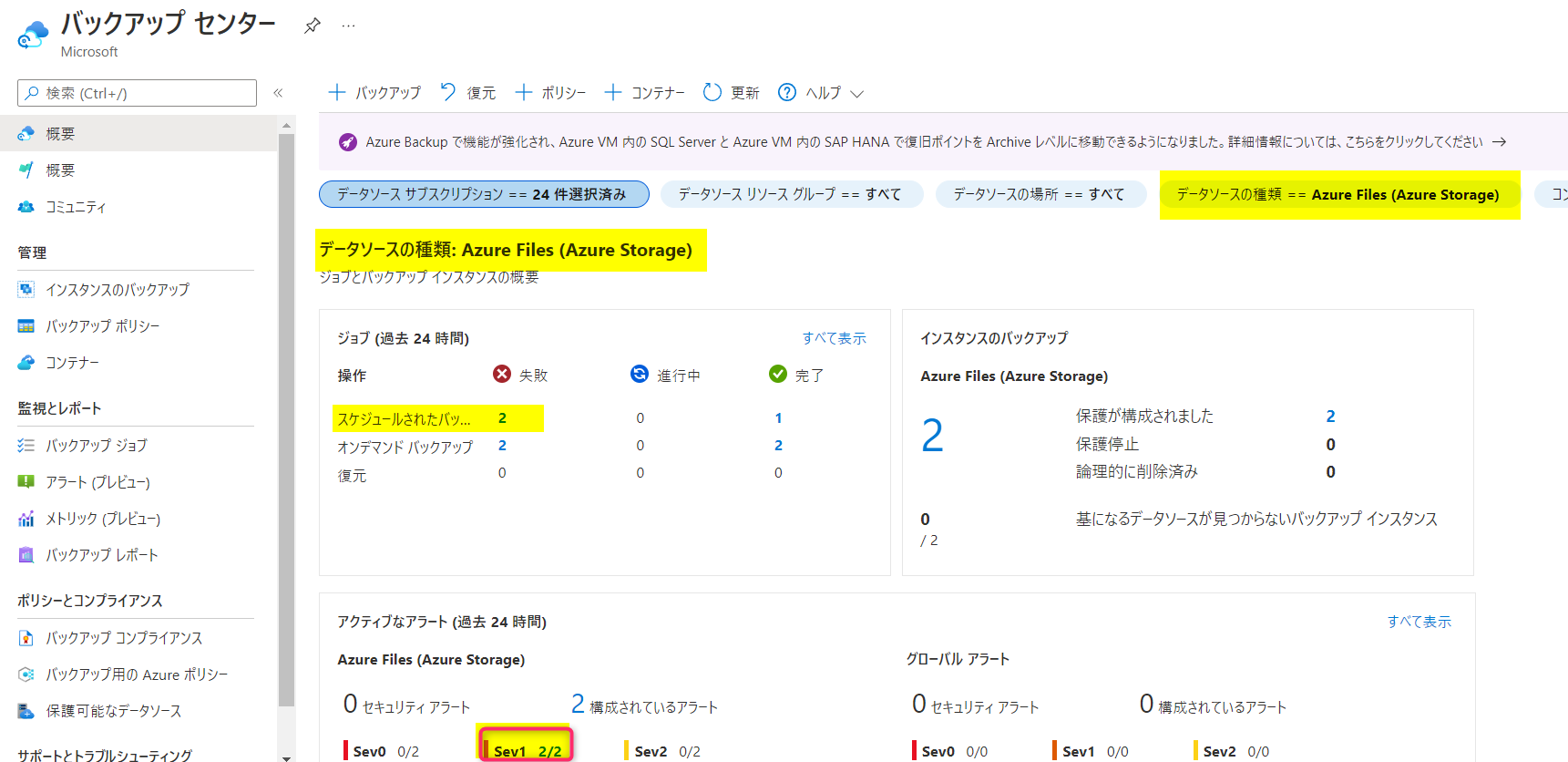
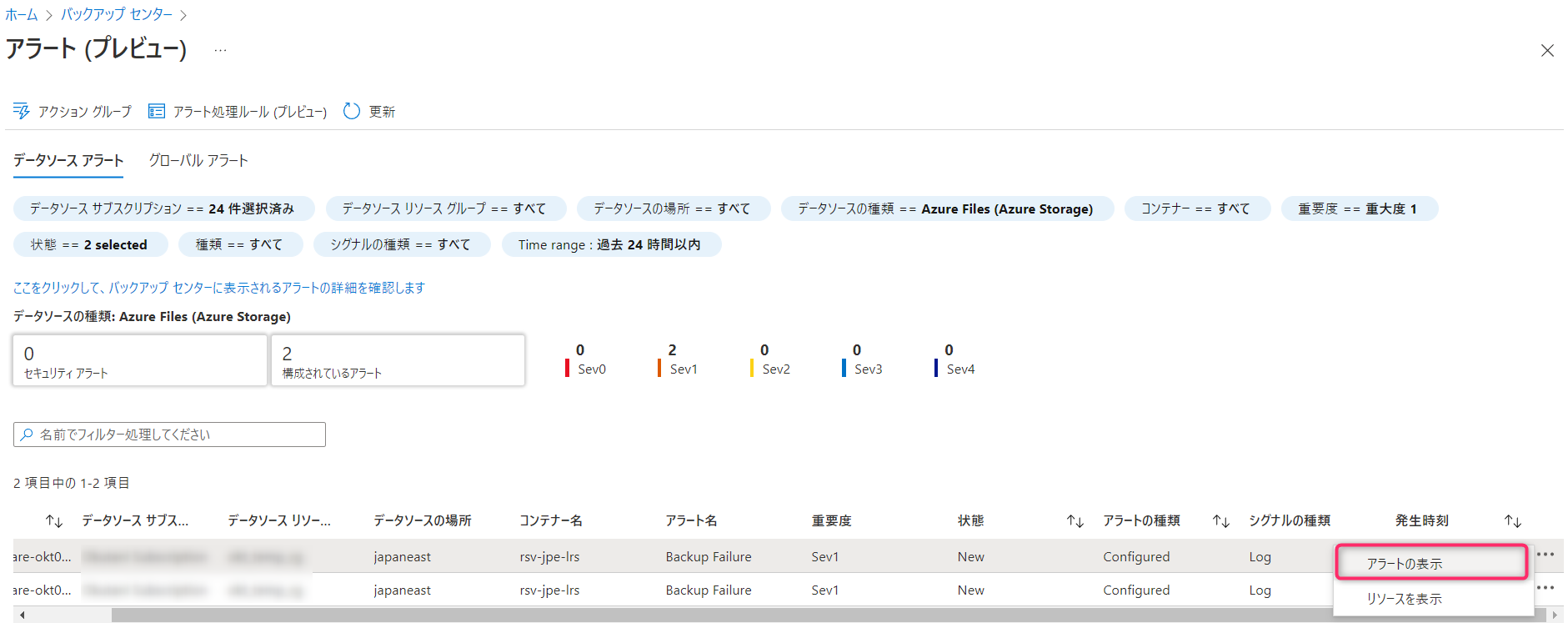
アラート通知の検証後は、ストレージ アカウントに対して自動的に追加されていた「削除」ロックを再追加・「読み取り専用」ロックを削除し、元のロック状態に戻します。
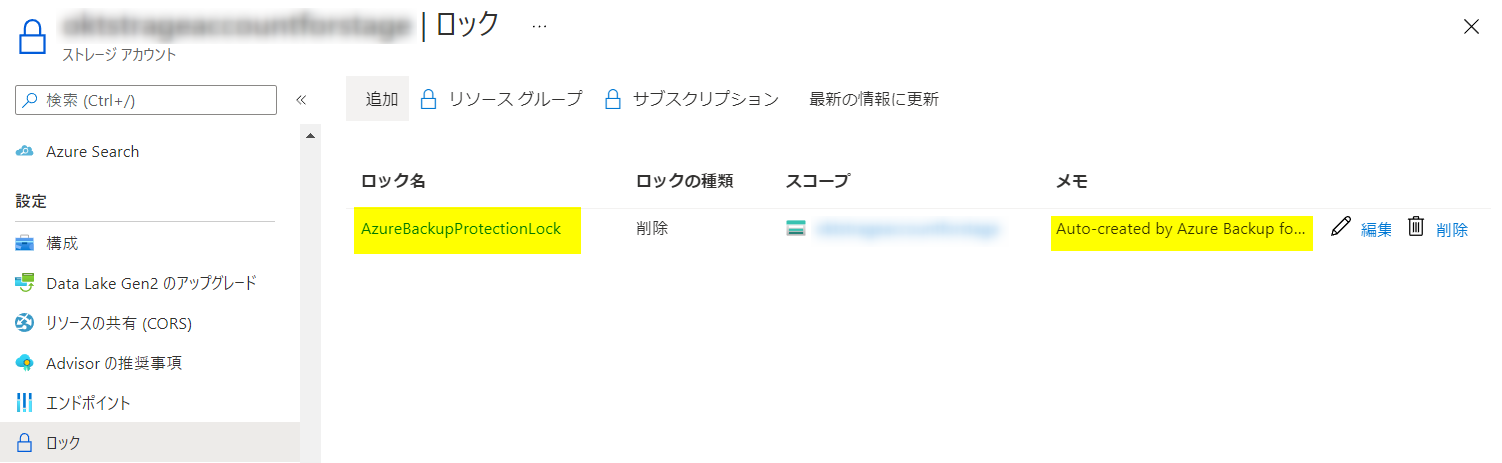
※本情報の内容(添付文書、リンク先などを含む)は、作成日時点でのものであり、予告なく変更される場合があります。